다음 중 하나를 실행합니다.
단 너비 변경
-
변경하려는 열의 열 머리글을 클릭하고 끕니다.
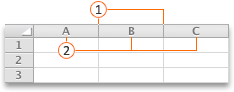

열 머리글

참고: 열 하나만 너비를 변경해야 하는 경우 먼저 열 너비를 선택할 필요가 없습니다.
-
선택한 열 머리글의 오른쪽에 있는 구분 기호를 가리킵니다.
포인터는

-
다음 중 하나를 수행합니다.
|
작업 |
방법 |
|---|---|
|
내용에 맞게 열 너비 변경 |
구분 기호를 두 번 클릭합니다. |
|
열 너비를 모든 크기로 변경 |
열이 원하는 너비가 될 때까지 구분 기호를 끕다. |
팁: 정확한 너비 측정값을 설정하려면 서식 메뉴에서 열을 가리킨 다음 너비를 클릭합니다.
시트에 있는 모든 열의 너비 변경
-
시트 눈금 왼쪽 위 모서리에 있는 모두 선택 삼각형을 클릭하여 시트에 있는 모든 셀을 선택합니다.
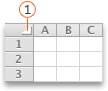

-
선택한 열 머리글의 오른쪽에 있는 구분 기호를 가리킵니다.
포인터는

-
다음 중 하나를 수행합니다.
|
작업 |
방법 |
|---|---|
|
내용에 맞게 열 너비 변경 |
구분 기호를 두 번 클릭합니다. |
|
열 너비를 모든 크기로 변경 |
열이 원하는 너비가 될 때까지 구분 기호를 끕다. |
다른 열에 열 너비 복사
-
복사할 너비가 있는 열의 셀을 선택합니다.
-
표준 도구 모음에서 복사

-
열에서 너비를 복사할 셀을 선택합니다.
-
편집 메뉴에서 특수 붙여넣기를 클릭하고 열 너비를 선택한 다음 확인을 클릭합니다.
행 높이 변경
-
변경하려는 행의 행 머리글을 클릭하고 끕니다.
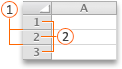

행 머리글

참고: 한 행의 높이만 변경해야 하는 경우 먼저 선택할 필요가 없습니다.
-
선택한 행 머리글 아래의 구분 기호를 가리킵니다.
포인터는

-
다음 중 하나를 수행합니다.
|
작업 |
방법 |
|---|---|
|
내용에 맞게 행 높이 변경 |
구분 기호를 두 번 클릭합니다. |
|
행 높이를 모든 크기로 변경 |
행이 원하는 높이가 될 때까지 구분 기호를 끕다. |
팁: 정확한 높이 측정값을 설정하려면 서식 메뉴에서 행을 가리킨 다음 높이를 클릭합니다.
시트의 모든 행 높이 변경
-
시트 눈금 왼쪽 위 모서리에 있는 모두 선택 삼각형을 클릭하여 시트에 있는 모든 셀을 선택합니다.
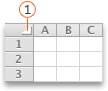

-
선택한 행 머리글 아래의 구분 기호를 가리킵니다.
포인터는

-
다음 중 하나를 수행합니다.
|
작업 |
방법 |
|---|---|
|
내용에 맞게 행 높이 변경 |
구분 기호를 두 번 클릭합니다. |
|
행 높이를 모든 크기로 변경 |
행이 원하는 높이가 될 때까지 구분 기호를 끕다. |
추가 지원
언제든지 Excel 기술 커뮤니티에서 전문가에게 문의하거나 커뮤니티에서 지원을 받을 수 있습니다.










